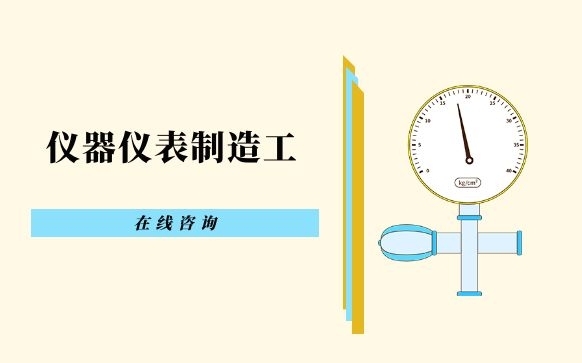输出光绘的命令在菜单 Manufacture=>Artwork 下或者点击工具栏图标, 打开的窗口如下:


l顶层丝印(Topsilk)
l顶层阻焊(Topmask)
l顶层走线(Top)
lGND 层(Gnd)
lVCC 层(Vcc)
l底层走线(Bottom)
l底层阻焊(Botmask)
l钻孔层(Drill)
如果底层摆放元件的话,还需要一层底层丝印(Botsilk) ,通过上边的描述相信大家对如何计算输出的光绘文件的数目有一定的认识了,下面针对这块板将每层光绘文件输出时需要打开的相关层说明一下:
1. 顶层丝印(Topsilk)
lREF DES/SILKSCREEN_TOP
lPACKAGE GEOMETRY/SILKSCREEN_TOP
lBOARD GEOMETRY/OUTLINE
2. 顶层阻焊(Topmask)
lVIA CLASS/SOLDERMASK_TOP
lPIN/SOLDERMASK_TOP
lPACKAGE GEOMETRY/SOLDERMASK_TOP
3. 顶层走线(Top)
lETCH/TOP
lPIN/TOP
lVIA CLASS/TOP
4. GND 层(Gnd)
lETCH/GND
lPIN/GND
lVIA CLASS/GND
5. VCC 层(Vcc)
lETCH/VCC
lPIN/VCC
lVIA CLASS/VCC
6. 底层走线(Bottom)
lETCH/BOTTOM
lPIN/BOTTOM
lVIA CLASS/BOTTOM
7. 底层阻焊(Botmask)
lVIA CLASS/SOLDERMASK_BOTTOM
lPIN/SOLDERMASK_BOTTOM
lPACKAGE GEOMETRY/SOLDERMASK_BOTTOM
8. 钻孔层(Drill)
lMANUFACTURING/NCDRILL_LEGEND
lMANUFACTURING/NCDRILL_FIGURE
lBOARD GEOMETRY/OUTLINE
lBOARD GEOMETRY/DIMENSION
下面我们就参照上述列表将各个层的光绘设置好,具体的操作步骤如下:
1. 运行命令 Manufacture=>Artwork 或者点击工具栏图标。
2. 鼠标右键点击光绘输出列表中的“TOP”字符处,在弹出的菜单中选择Add命令。
3. 在弹出的窗口中输入“Topsilk” ,按 OK 按钮关闭窗口(添加顶层丝印)
4. 点击 Topsilk 层前端的“+”号打开列表项如下图:

6. 用同样的方法将其它各层光绘也设置好,相关的层参考上面的列表
7. 将所有层的 Undefined line width 设成 0.1524
8. 将所有层的 shape bounding box 设成 2.54
9. 将 GND 和 VCC层设置成负片,Plot mode 的 Negative 选中
10. 将最下端的输出参数 Vector based pad behavior 选中
11. 将 General Parameters 的参数照图 3.20设置一下
12. 点击 OK 按钮关闭 Artwork Control Form 窗口
这时,我们再看右边 Visibility 参数中的 views 选项,可以看到如下图所示的光绘输出层列表:

2 输出光绘文件
接下来就可以输出光绘文件了,检查一下参数设置,如果参数没问题的话,点击“Select all”按钮选择所有的层,然后再点击“Create Artwork”按钮开始光绘输出,生成的光绘文件的扩展名是“art” ,文件都存放在physical目录下, 我们把这些ART文件还有钻孔ncdrill1.tap和nctape.log文件压缩成RAR (压缩软件)文件,用这个压缩之后的 RAR文件就可以进行 PCB加工了。
输出之后的光绘文件建议大家使用 Cam350 等专门编辑和查看光绘文件的软件检查一下,看一看输出的光绘文件是否有错误。
 手机浏览
手机浏览
 全国
全国 18472316003
18472316003